Windows10 スタート画面 整理
Windows10パソコンを購入した時点では、スタート画面に沢山のタイルが並んでいて使いにくい場合があります。そんな時はタイルを整理して使いやすいスタート画面に変えましょう。
不要なタイルはピン留めを外しましょう
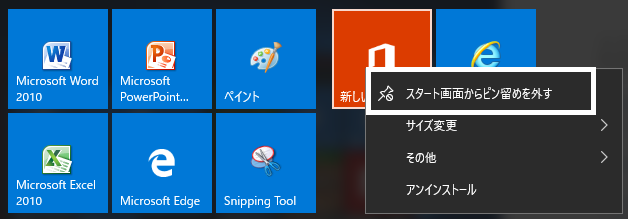
タイルを右クリックして「スタート画面からピン留めを外す」をクリックすればピン留めが外れます。
スタート画面からタイルのピン留めを外しても[スタート]ボタンを押せばアプリを起動できます。
使用頻度に応じて「タスクバー」「スタート画面」「[スタート]ボタン」を使い分けましょう
(1)最も頻繁に使う(例:毎日使う)アプリは「タスクバー」へ。「タスクバー」も沢山登録すると使いにくくなります。厳選して登録しましょう。
(2)(1)の次に使うアプリは「スタート画面」へ。(例)週に1回以上使う。

(3)(2)に絞っても「スタート画面」のタイル数が多くて使いにくい場合は、「タイルのグループ」を作りましょう。グループは機能別でも使用頻度別でも、使いやすい分類で分けましょう。
カーソルをタイルの上へもっていけば「グループに名前を付ける」が表示されます。グループ名を変更する時はグループ名をクリックします。
「スタート画面」や「タスクバー」へアプリを追加する方法
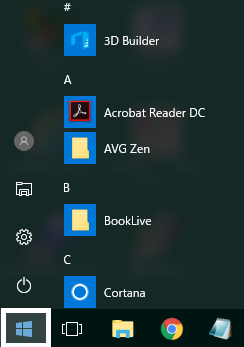
アプリを「タスクバー」や「スタート画面」へ追加する場合は、「[スタート]ボタン」を押し、

追加したいアプリを右クリックして「スタート画面にピン留めする」または「タスクバーにピン留めする」をクリックします。
[参照]
Windows10のデスクトップについて知ろう
https://dekiru.net/article/13282/
Windows10 - スタートメニュー - グループの変更と新規作成
https://pc-karuma.net/windows-10-start-menu-customize-group/
